将路由器重置,这是多数家庭网络都会有的操作。我们可能会在某个时候重置路由器,并且你也会想知道这样操作后是否会导致路由器登录用户名和密码的更改。那么重置路由器后它们会保持不变还是会丢失?
路由器重置后密码会更改吗?
如果你仅仅是重启路由器,那么你的用户名和密码包括WIFI密码都不会被更改,注意,重启按钮和重置按钮是有区别的。一般重启路由器是电源按钮,而重置按钮通常会标注为“重置”或“reset”字样。
但是,如果您通过按住reset重置按钮执行恢复出厂默认设置,则所有用户名和密码都将恢复为路由器背面标注的默认值。如果你不小心将路由器重置了,别担心,因为你可以轻松地使用默认值登录到您的路由器并将其重新配置回原来的网络状态。

不同的路由器默认设置不同。
目前多数新路由器都不会使用默认密码,通常是在第一次配置路由器时自行创建登录密码和wifi密码。如果是这样,你的路由器重置后,再配置路由器时可以再次自己配置密码。
一些旧的路由器和其他型号可能会存在默认密码,这些信息都会印在路由器机身上。如常见的用户名:admin,密码:admin或passwords等,有些甚至是随机数字加字母组合字符密码。
路由器背面都有哪些信息:
当你重置了路由器,你务必查看路由器背面的底部标签上的信息。
路由器登录地址/IP – 通常显示为192.168.1.1这样类似的IP 地址,您可以在任意浏览器中输入该地址来进入到路由器设置界面。在一些其他的路由器型号中,有些默认地址可能为 192.168.0.1、192.168.2.1 或 192.168.1.254,这些都可能有所不同。
密码admin – 您可以在登录密码中输入此密码以访问初始路由器配置界面。如果你的路由器存在默认密码, 通常为admin或随附路由器的随机的秘密。
Wi-Fi/无线网络 – 也称为 SSID名称或无线名称(例如“Tenda_B27BD0”这样的格式)。它可以在你的手机扫描附近WIFI信号时,用于识别是你的路由器。
Wi-Fi/无线密码 – 有时也称为 PIN 或只是WIFI密码 – 在你连接WIFI时,需要输入的密码。
WPS PIN – 有时简称为 PIN – 这是您输入的内容,可使用 WPS 功能快速连接到设备,而无需使用无线名称和Wi-Fi 密码。在一些较新的路由器上都有此功能。
以下是您在路由器背面看到的标签贴纸示例:

执行重置后路由器会怎样
执行完全出厂默认重置会将所有的用户名和密码都恢复为默认值。当我们需要恢复出厂设置时,在大多数路由器上,重置按钮都是一个小孔,您可以使用尖物按入其中约 10 秒钟,等等启动路由器后会完全重置。

当然在某些情况下,其他路由器产品也可能是一个凸出的按钮,您可以像其他按钮一样按住不放并等待10秒后路由器重启。
路由器重置后,如何重新配置网络
如果你执行完上面的步骤,你就可以接下来连接路由器并登录到配置界面重新设置网络。
1,查看路由器上的信息,获取wifi名称和密码。
2,使用手机或电脑连接到路由器的无线网络(使用默认WIFI密码)。

3,登录您的路由器 将路由器背面的默认登录地址输入到与其连接的电脑设备或手机中的任意一款网页浏览器的地址栏中。
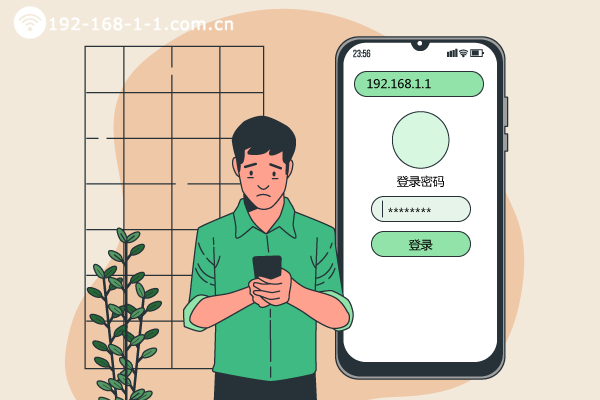
通常为 192.168.0.1 或 192.168.1.1。
如果已重置并且您无法通过 Wi-Fi 进行访问路由器界面,建议使用网线或 WPS 进行连接。
然后应该会出现一个路由器设置界面,如果需要您输入管理员或密码,应该再次输入路由器背面上的默认密码进行登录。
4,根据你的网络环境设置上网方式,一般家庭网络都是选择自动获取IP上网。
其他问题:重置路由器后怎么查找宽带账号和密码
5,重新设置你的无线网络名称和WIFI密码。
6,配置完成后,等待路由器重启后,断开手机无线网络,重新连接到新的WIFI网络。
其他问题:重置路由器后,无法再上网怎么解决
提示:如果您将无线名称和密码改回原来的相同的参数,您的设备就可以自动连接,因为你的设备会保存已连接过的WIFI信息。
原文地址:https://192-168-1-1.com.cn/passwords/3128.html;转载请附!
最新文章
-
为什么我的网速这么慢以及如何加速
家里的网速太慢是一个非常常见的网络问题,其实很多时候,我们都
发布于:2025-08-13
-
如何查找某个IP正在被哪个主机使用
为什么每台主机都会有一个 IP 其实不管是电脑、手机,
发布于:2025-08-11
-
TP路由器为什么192.168.1.1进入不了界面
想必很多人跟我一样遇到相同的遭遇,本打算在家里改下Wi-Fi
发布于:2025-08-05
-
如何将路由器连接到手机WIFI热点
问:我有一个无线路由器,但没有宽带可用。我家的无线信号完全来
发布于:2025-07-30
-
水星路由器怎么设置小孩上网时间段控制
在使用路由器的过程中,我发现水星路由器的“家长控
发布于:2025-07-25
阅读排行
-
192.168.11.1登录入口管理页面
192.168.11.1是私有IP地址,也是常见的路由器登录
-
192.168.1.1登陆入口
路由器是最常用的网络设备之一,每个路由器都有其默认IP地址。
-
melogin.cn登陆入口页面
melogin.cn是水星路由器的默认登陆入口;许多用户不知
-
192.168.10.1登录入口
192.168.10.1地址通常用作各种路由器型号的默认登录
-
192.168.100.1手机登录wifi设置
192.168.100.1作为路由器的登录入口;常用作对路由
随机排行
-
输入192.168.1.1自动打开百度搜索怎么解决
当我们的手机或电脑已经连接到路由器无线网络之后,那么就可以通
-
为何新买的路由器没有找到初始密码
有些朋友更换了新的无线路由器,但发现没有在路由器上面找到初始
-
惠普4720多功能一体打印机怎么连接wifi网络
很多惠普打印机都是自带 Wi-Fi 设置模式的,可轻松将打印
-
怎么在 iPhone 上设置拦截垃圾短信
在半夜,当你处于最舒服的睡眠时,突然,床头柜上的手机响了。你
-
局域网内如何通过IP地址确定是哪台设备
路由器连接的局域网内通常会有多台设备同时在线,那么如何通过I